Windows 8 (core) X86 (32-Bit) i X64 (64-Bit) Bezpłatne pobieranie plików obrazów dysków ISO
Windows 8 (core) to oryginalne wydanie systemu operacyjnego Windows 8, przeznaczone dla użytkowników domowych komputerów PC. Ta wersja nie ma nazwy edycji, to był po prostu „Windows 8” lub można go nazwać „core” wersja. Wersje 32 i 64-bitowe są dostępne w wersji core, Wersja 32-bitowa obsługuje do 4 GB PAMIĘCI RAM, podczas gdy Wersja 64-bitowa obsługuje 128 GB PAMIĘCI RAM. Jeśli chodzi o funkcje, wersja podstawowa ma mniej funkcji niż Pro i Enterprise, ale dostępne są prawie wszystkie ogólne i nowe funkcje, takie jak nowy interfejs użytkownika, aplikacja Windows Store, hasło obrazkowe itp.
pakiet językowy, Pliki obrazów ISO x86 i x64 są dostępne w menu Pobierz, w którym znajduje się również wersja N.
Informacje ogólne (dla wszystkich wersji)
Windows 8 (następca Windows 7) został udostępniony publicznie 26 października 2012 roku, z nowym przeprojektowanym interfejsem użytkownika, który ułatwia korzystanie z systemu Windows na tabletach i urządzeniach z Ekranem dotykowym. Nowy interfejs dla systemu operacyjnego został oparty na języku projektowania „Metro” Microsoftu, który później był kontynuowany w niezmienionej wersji w Windows 8.1 i 10. W systemie Windows 8 Przycisk Start został usunięty z paska zadań, a nowy pasek uroków został dodany po prawej stronie ekranu. Nowy ekran startowy został dodany przez zmianę menu Start, które zawiera listę kafelków aplikacji z opcją aktualizacji na żywo. Microsoft wprowadził uniwersalne aplikacje platformy Windows, które są zbudowane na nowej bibliotece Windows Runtime (WinRT). Uniwersalne aplikacje Windows są dostępne w nowym sklepie Microsoft Store, Sklep jest wstępnie zainstalowany w systemie operacyjnym. Domyślnie wiele aplikacji UWP jest preinstalowanych w systemie Windows 8, takich jak Poczta, Wiadomości, Kalendarz, Muzyka, wideo, Pogoda, ustawienia komputera i ludzie. Wszystkie wersje systemu Windows 8 mogą korzystać z wielojęzycznego interfejsu użytkownika.
Windows 8 zawiera wiele zmian i nowych funkcji, patrz poniżej:
Windows 8 zmiany / aktualizacje (w porównaniu do Windows 7): Metro design UI, Windows Explorer przemianowany na File Explorer, Historia plików, Menedżer zadań przeprojektowany z nowymi funkcjami, PIN i hasło obrazu dla użytkowników, Szukaj lepiej, nowe typy powiadomień Windows, zoptymalizowana dotykowo klawiatura ekranowa, Internet Explorer 10, zaktualizowana wersja Windows Defender i wiele innych ulepszeń w sieci, wydajności i obsłudze sprzętu.
nowe funkcje dodane w systemie Windows 8( w porównaniu do Windows 7): uniwersalne aplikacje Windows, nowy ekran blokady, Windows To Go, Ekran startowy z kafelkami na żywo, Bezpieczny rozruch, USB 3.0 pełny suport, opcja odświeżania / resetowania systemu Windows, integracja konta Microsoft dla logowania i synchronizacji, SmartScreen, przestrzeni dyskowych itp.
Windows 8 zwykle ma trzy różne wersje, którymi są Windows 8 (Core), Windows 8 Pro i Windows 8 Enterprise. Wersje 32 i 64-bitowe są dostępne we wszystkich edycjach.
Specification (All editions)
| Available in | 100+ languages |
| CPU Platform(s) | IA-32, X86-64 |
| License | Commercial |
Screenshot(s)
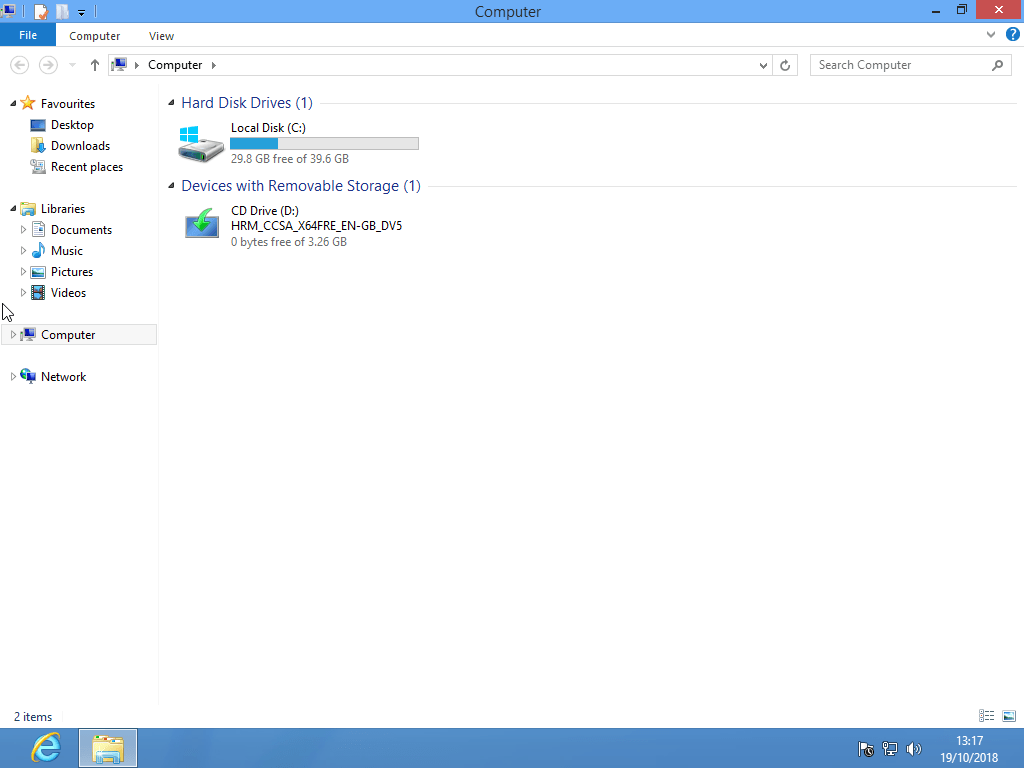
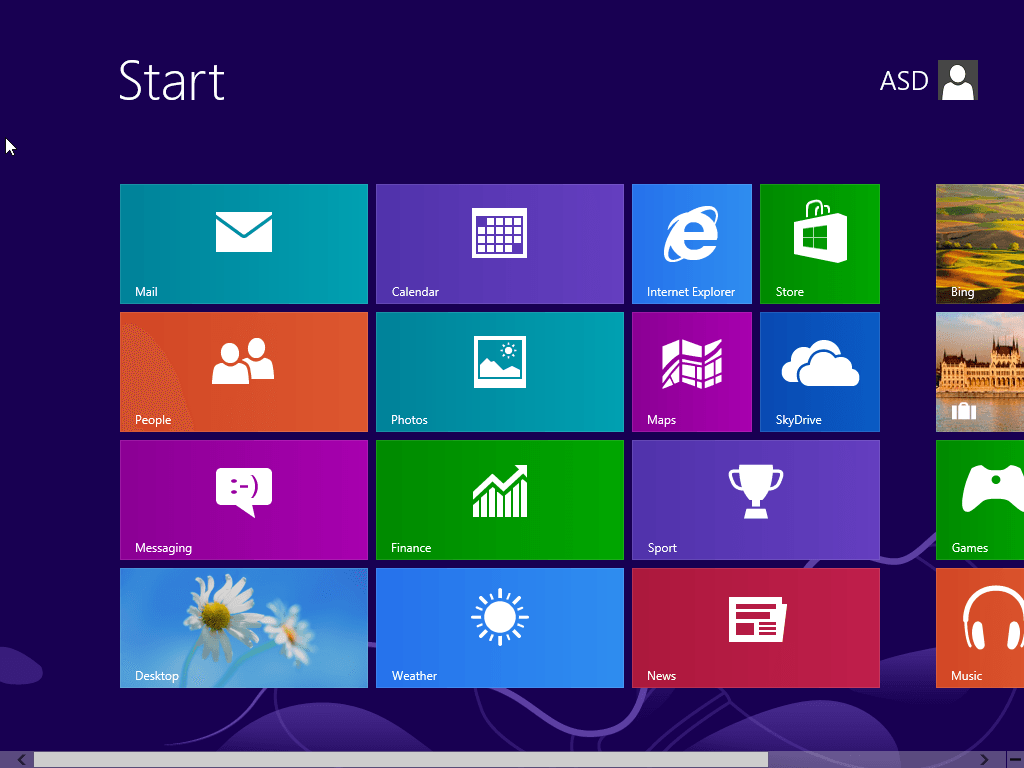
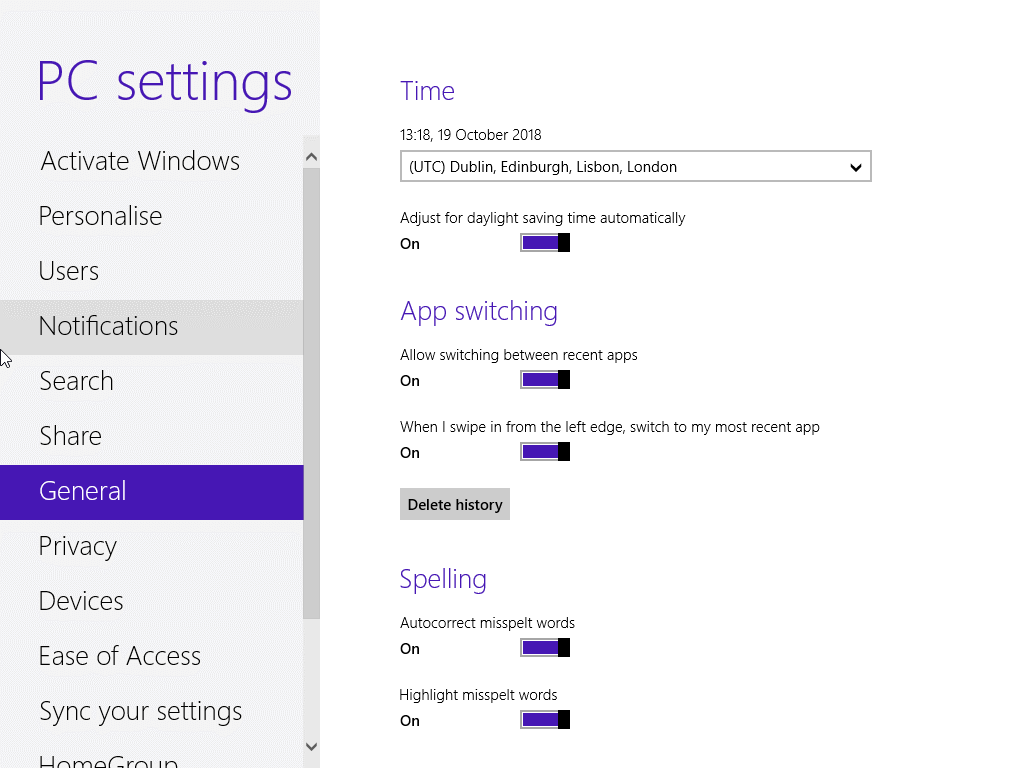
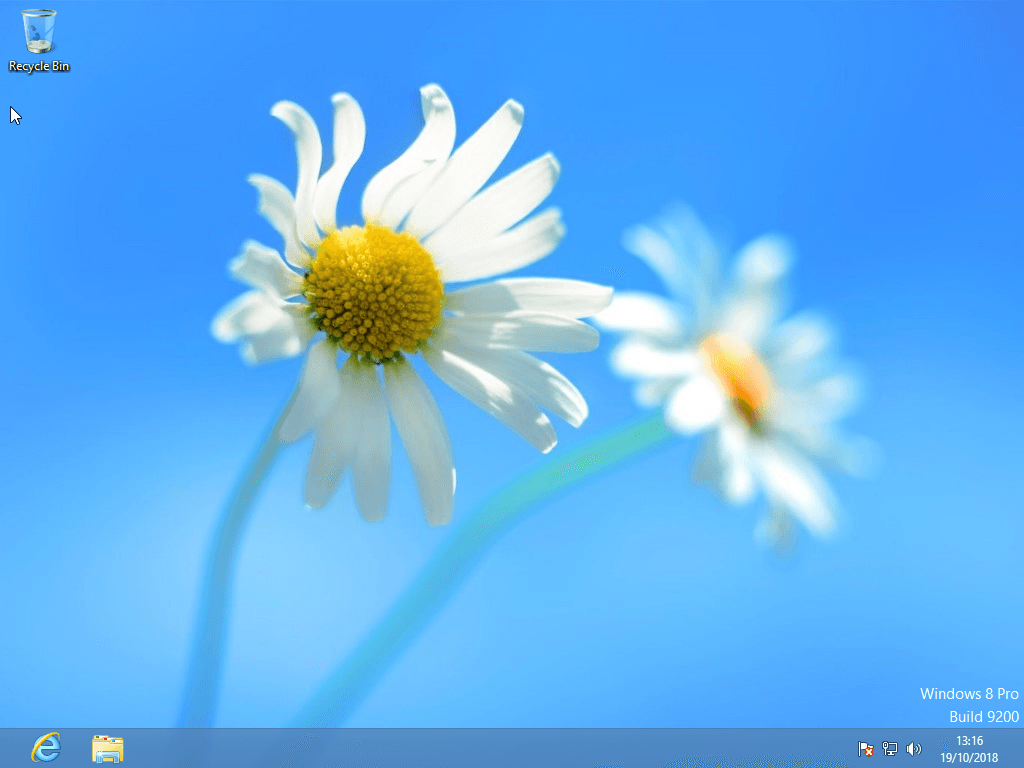
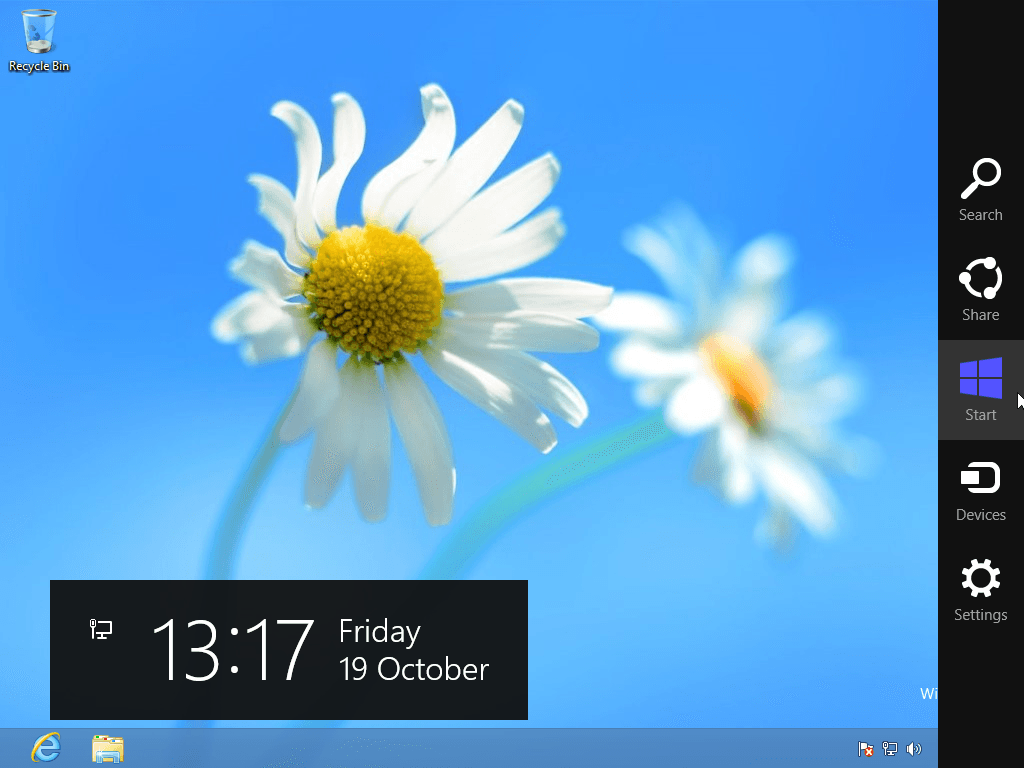
wymagania systemowe
Minimum dla wszystkich edycji:
- procesor 1GHz lub wyższy.
- 2GB RAM (64-bit), 1GB (32-bit).
- 20GB miejsca na dysku.
instrukcje instalacji (czysta instalacja)
uruchamianie instalatora na komputerze (przez USB)
wykonaj poniższe czynności:
- Pobierz plik obrazu ISO systemu Windows 8 z sekcji pobierania.
- zainstaluj na komputerze z systemem Windows bootowalne oprogramowanie do tworzenia USB (takie jak Rufus).
- Podłącz dysk flash USB (co najmniej 8-16 GB miejsca) do komputera.
- Otwórz oprogramowanie do tworzenia rozruchowego USB i wybierz plik obrazu ISO systemu Windows 8 i rozpocznij proces.
- jak tylko to zrobisz, podłącz rozruchowy USB do systemu, w którym chcesz zainstalować system Windows 8.
- Uruchom ponownie komputer.
- naciśnij klawisz menu urządzenia rozruchowego i wybierz USB, aby uruchomić pierwszy.
- wybierz urządzenie USB i uruchom instalator Windows 8.
uruchamianie instalatora w VMware
- Pobierz plik obrazu ISO systemu Windows 8 z sekcji pobierania.
- Uruchom VMware Player i zacznij tworzyć nową maszynę wirtualną.
- Wybierz plik obrazu ISO systemu Windows 8 i użyj domyślnych ustawień maszyny wirtualnej.
- uruchom maszynę wirtualną i przejdź do Instalatora Windows 8.
uruchamianie instalatora w VirtualBox
- Pobierz plik obrazu ISO systemu Windows 8 z sekcji pobierania.
- Uruchom aplikację Virtualbox na swoim komputerze i rozpocznij tworzenie nowej maszyny wirtualnej.
- wybierz Windows 8 i użyj ustawień defualt dla maszyny wirtualnej.
- uruchom maszynę wirtualną i gdy poprosi o wybranie dysku hosta, wybierz pobrany plik ISO systemu Windows 8 w kroku 1.
ostatni krok
Po przejściu do ekranu instalacji systemu Windows 8 wykonaj poniższe kroki:
- Wybierz język, czas itp. Ustawienia, przejdź do następnego i naciśnij „Zainstaluj teraz”.
- Wpisz klucz produktu i kontynuuj. (Klucz aktywacyjny produktu nie jest zawarty w pliku do pobrania, użyj własnego)
- wybierz typ instalacji na zamówienie (zaawansowany).
- na ekranie wyboru partycji, jeśli komputer ma już zainstalowany System Windows, wybierz dysk Windows i sformatuj partycję. Lub wybierz nieprzydzielone miejsce, kliknij łącze opcje dysku i utwórz nową partycję.
- Wybierz partycję podstawową, naciśnij przycisk Dalej i rozpocznij instalację.
- poczekaj, aż System Windows 8 zostanie zainstalowany na komputerze, komputer może ponownie uruchomić się kilka razy podczas instalacji, nie naciskaj żadnego klawisza i nie wysuwaj napędu USB.
- wpisz nazwę komputera i wybierz schemat kolorów.
- Użyj istniejącego konta Microsoft w systemie Windows 8 lub utwórz nowe konto lokalne.
Pobierz pomoc
w menu pobierania 'x86′ oznacza wersje 32-bitowe, 'x64′ oznacza wersje 64-bitowe.
Leave a Reply